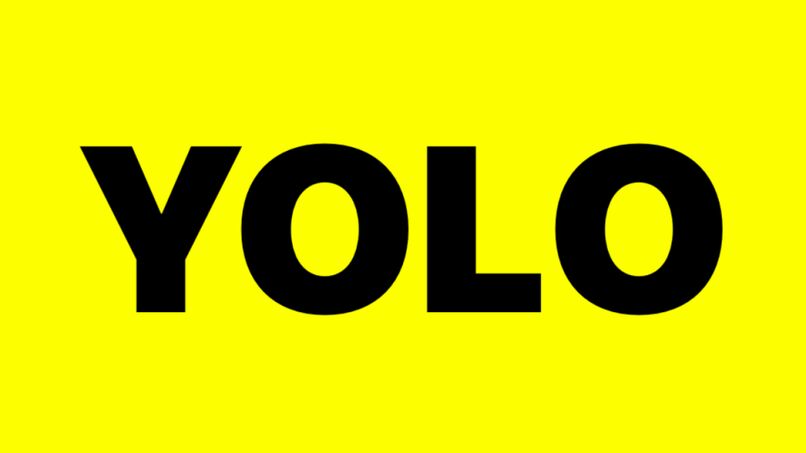¿Por qué Snapchat no carga las fotos que subo y cómo solucionarlo?

Snapchat es bastante famoso por sus filtros didácticos y bonitos, pero aunque la aplicación suele comportarse bastante bien pueden surgir problemas en cualquier momento, tal es el caso de los momentos en los que las fotos que se publican no se cargan o anuncia que no pueden subirse a la historia.
Si estás presentando este tipo de problemas no te preocupes que te enseñaremos qué es lo que está sucediendo y cuál es la manera de solucionarlo.
¿Qué puede ocasionar que Snapchat esté fallando al momento de subir fotos?
Una de las cosas necesarias de saber a la hora de solucionar algún problema es que lo está causando y en base a ello se conseguirá la manera de arreglarlo.
En el caso de que Snapchat está presentando inconvenientes al subir una foto hay que tomar en cuenta que puede deberse a dos situaciones; la primera es que existan fallas en tu conexión a internet y la segunda es que el problema se deba directamente a la aplicación de Snapchat y de eso te hablaremos a continuación.
Fallas con la conexión de internet
Esto es algo que sucede con frecuencia, la conexión de internet se encuentra caída o es demasiado lenta. Por ello lo recomendable es que reinicies tanto tu modem como tu router y luego tratar de aumentar la señal wifi en tu equipo móvil. Si no estás usando señal Wifi sino que te vales de los datos ofrecidos por tu operador de telefonía móvil entonces debes desconectar los datos.

Los datos móviles debes desconectarlos por aproximadamente 15 segundos y volverlos a encender o colocar el teléfono en modo avión, de manera que la red se pueda refrescar. Luego de esto solo queda entrar a la aplicación de Snapchat e intentar nuevamente subir las fotos hasta que estas puedan cargarse.
Snapchat se ha caído
Las aplicaciones siempre van a estar en constante desarrollo por lo que es normal que en algún momento presenten alguna falla.
Ahora bien, una de las maneras de saber si el problema es de la aplicación es cerrando tu sesión y la aplicación en el teléfono, esperar unos minutos y luego volver a iniciar sesión a tu cuenta como de costumbre. También existen otros métodos que van desde limpiar la memoria caché hasta desinstalar la aplicación.
¿Cómo arreglar Snapchat para que me deje subir fotos sin fallas?
Luego de que has advertido que el problema surge por la aplicación de Snapchat, es hora de buscar una solución acorde a la situación.
Lo mejor es ir por escalas en la resolución del problema, es decir, iniciar limpiando la aplicación y su memoria caché; si luego de esto se sigue presentando la falla entonces puedes pasar al segundo punto que vendría a ser desinstalar la aplicación. Si luego de esto el problema continúa no queda de otra que actualizar nuevamente Snapchat.
Eliminar el caché de la aplicación
- Comienza entrando en el menú de 'Configuración' de tu móvil.
- Desplázate por las opciones hasta encontrar 'Aplicaciones'.

- Selecciona la opción 'Administrar Aplicaciones'.
- Busca y selecciona 'Snapchat'.
- Una vez seleccionado tienes que presionar la opción de 'Borrar Datos'. Allí escoger la opción 'Limpiar caché' y listo.
Te recomendamos, una vez hayas limpiado la memoria caché, procedas a reiniciar tu teléfono móvil; esto ayudará a que también se borre la memoria caché del teléfono y se configuren las acciones que anteriormente llevaste a cabo.
Desinstalar e instalar la aplicación
- Abre el menú de tu móvil y ubica la aplicación de Snapchat.
- Presiona sobre la aplicación por unos segundos hasta que se abra el menú de opciones.
- Selecciona la opción 'Desinstalar'.
- Dirígete a Google Play o la App Store dependiendo de tu equipo móvil y busca nuevamente la aplicación de Snapchat.
- Descarga la aplicación y vuelve a introducir tus datos para iniciarla.
Actualizar la aplicación
Para actualizar la aplicación de Snapchat tienes que dirigirte a la tienda de aplicaciones correspondiente a tu equipo móvil. Una vez allí dentro debes dirigirte a la opción de 'Menú' - luego 'Aplicaciones y juegos'.
Cuando estés dentro de este último menú te encontrarás con la opción que dice 'Actualizaciones', entra y ubica la aplicación de Snapchat y presiona 'Actualizar'. Ahora solo tendrás que dirigirte a la aplicación y continuar con el proceso de cargar nuevamente tus fotos.